Pour créer un attribut lié avec un bloc il faut créer une définition d'attribut qui contient ses caractéristiques.
Barre d'outils : 
Ruban : Editeur > Texte > Définition d'attribut
Menu : Dessiner > Texte > Définition d'attribut
Pour lier un attribut avec un bloc il faut créer une définition de bloc qui doit inclure une définition d'attribut créée. Si à la création d'un bloc la définition d'attribut n'y a pas été inclue, il est impossible de lier un attribut avec ce bloc. Il faudra effacer le bloc et le créer à nouveau.
Lorsque l'utilisateur ajoute un attribut, il entre la Balise et s'il est nécessaire la Valeur d'attribut. La Valeur peut être attribué à la création d'attribut ou lorsque modification depuis la palette Propriétés ou la boîte de dialogue Modifier les attributs. Il est possible de lier plusieurs attributs avec un bloc leurs noms peuvent coïncider.
Un attribut est une balise textuelle qui est située sur une seule ligne. Pour ajouter des caractères spécifiques on utilise les combinaisons suivantes qui seront remplacées par le caractère automatiquement :
%%с |
- diamètre ∅ |
%%d |
- degré (°) |
%%p |
- plus/minus (±) |
Une fois le bloc créé, l'attribut lié avec lui a une poignée à l'aide de laquelle on peut déplacer l'attribut. On peut masquer l'affichage de plusieurs attributs dans la boîte de dialogue Modifier les attributs.
Lier un attribut avec un bloc
Pour lier un attribut avec un bloc :
1.Veuillez cliquer sur le bouton ![]() .
.
2.Cliquez sur l'endroit où l'attribut doit se trouver à l'aide du bouton gauche de la souris.
3.La boîte de dialogue Définition d'attribut sera ouverte :
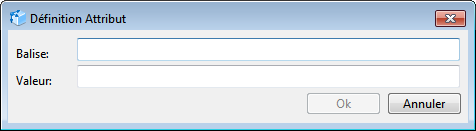
Entrez-y la balise ; par exemple, "Numéro". Laissez le champ Valeur vide. Cliquez sur OK. L'attribut sera ajouté au dessin.
4.Créez un rectangle à l'aide d'outil correspondant.
5.Maintenez la touche Shift appuyée et sélectionnez ce rectangle et l'attribut.
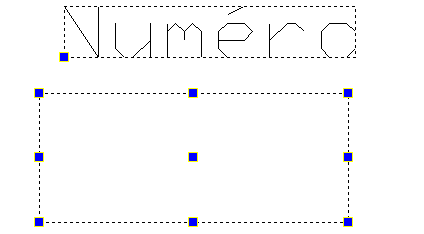
6.Sélectionnez la commande Editeur > Instruments > Créer un bloc. Dans la boîte de dialogue qui apparaîtra Créer un bloc tapez le nom du bloc - Appartement, dans le groupe Objets sélectionnez l'option Modifier en tant que bloc, dans le groupe Position cliquez sur Sélectionner point et indiquez le point à insérer le bloc en cliquant sur le coin intérieur gauche du rectangle créé. Cliquez sur le bouton OK dans la boîte de dialogue Créer un bloc.
7.Au lieu d'entités sélectionnées une référence de bloc sera créée. Quand un attribut est lié avec un bloc c'est la valeur qui est affichée et pas la valise, c'est pourquoi le mot "Numéro" a disparu. Le champ Valeur a été laissé vide.
8.Sans désélectionner le bloc éditez la propriété "Attribut" d'attribut "Numéro". Entrez y la valeur "1" et appuyez sur la touche Entrée.
9.En utilisant la poignée d'attribut déplacez-le dans l'endroit nécessaire :
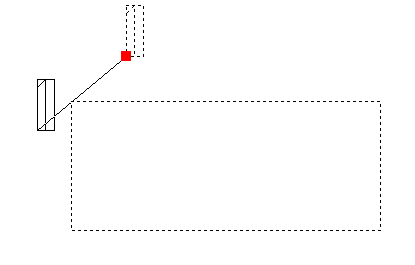
10. Ajoutez une autre référence du bloc du nom Appartement et entrez la valeur "2"pour son attribut "Numéro".
Accéder au site d’ ABViewer